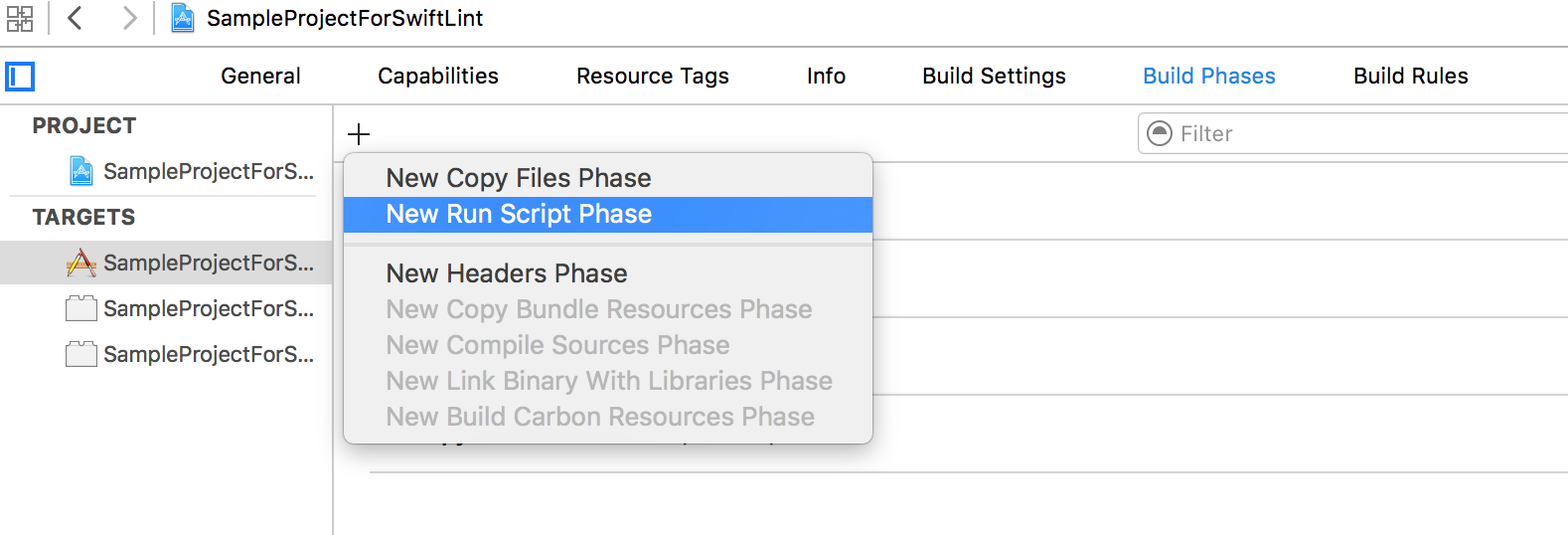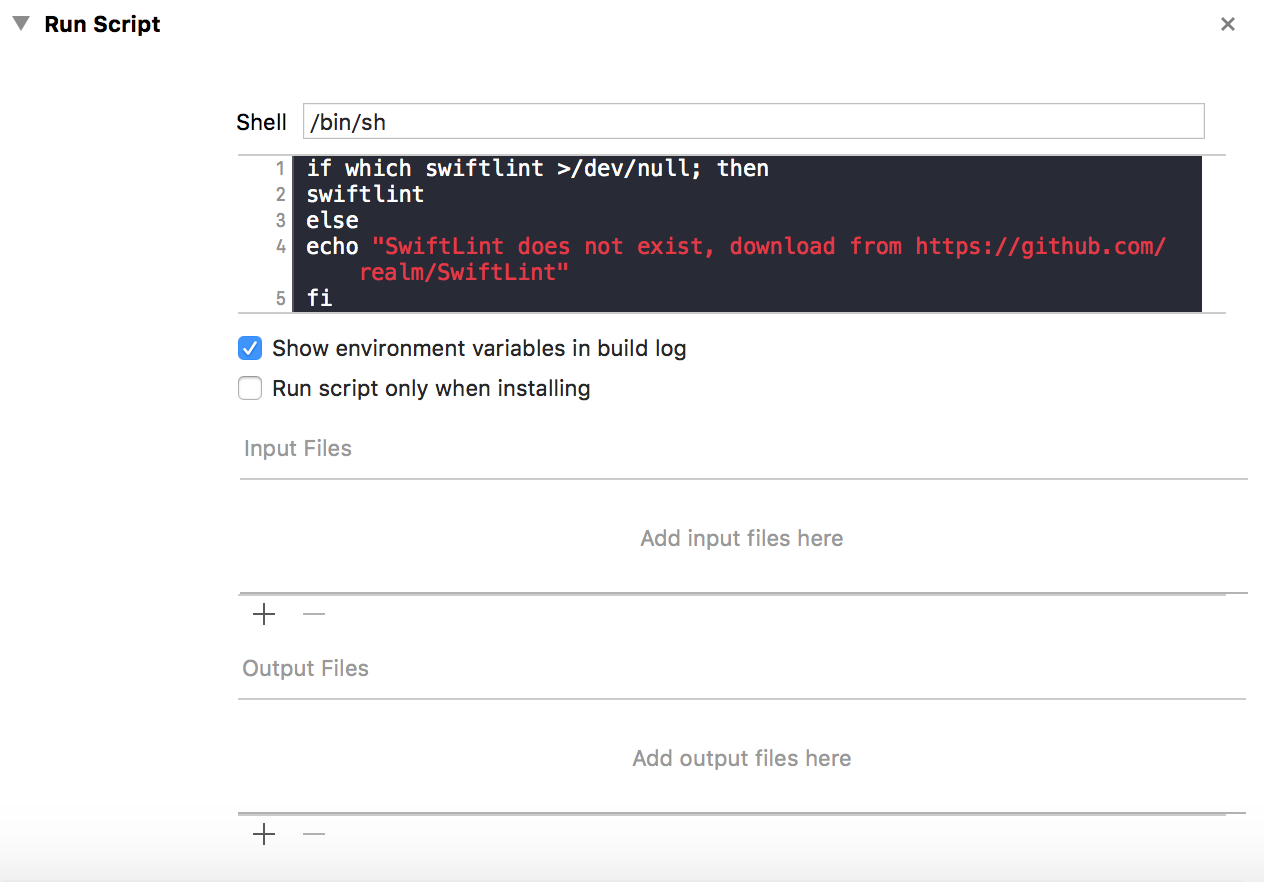はじめに
SwiftLintを使ってみました。
今回は、インストールからプロジェクトに適応するまでの流れを備忘録としてまとめます。
SwiftLintとは?
Swiftの静的解析ツールです。コードのチェックをして警告なりエラーなりを吐いてくれます。
ただ、チェック基準がなかなか厳しい。。
デフォルトの設定のままだと、プロジェクト作成したばかりの状態でもエラーや警告を20以上も吐かれます。
まずはインストール
Homebrewでさくっとインストールしましょう!
(Homebrewのインストールについては割愛させていただきます。)
ターミナルで以下を入力するだけでSwiftLintをインストールできます。
brew install swiftlint
Xcodeのプロジェクトに適応する
TARGETS -> Build Phasesで「+」を押して、New Run Script Phaseを選択します。
新しくRun Scriptが追加されるので、そこに以下のスクリプトを書くことでSwiftLintをプロジェクトに適応できます。
(参考: https://github.com/realm/SwiftLint#configuration)
if which swiftlint >/dev/null; then
swiftlint
else
echo "warning: SwiftLint not installed, download from https://github.com/realm/SwiftLint"
fi
Buildしてみる
SwiftLintで解析されることを試すために
普段通りcommand + 「B」 でビルドしてみましょう。
プロジェクト作成して、コードは何も編集してない状態でビルドしたのですが。。
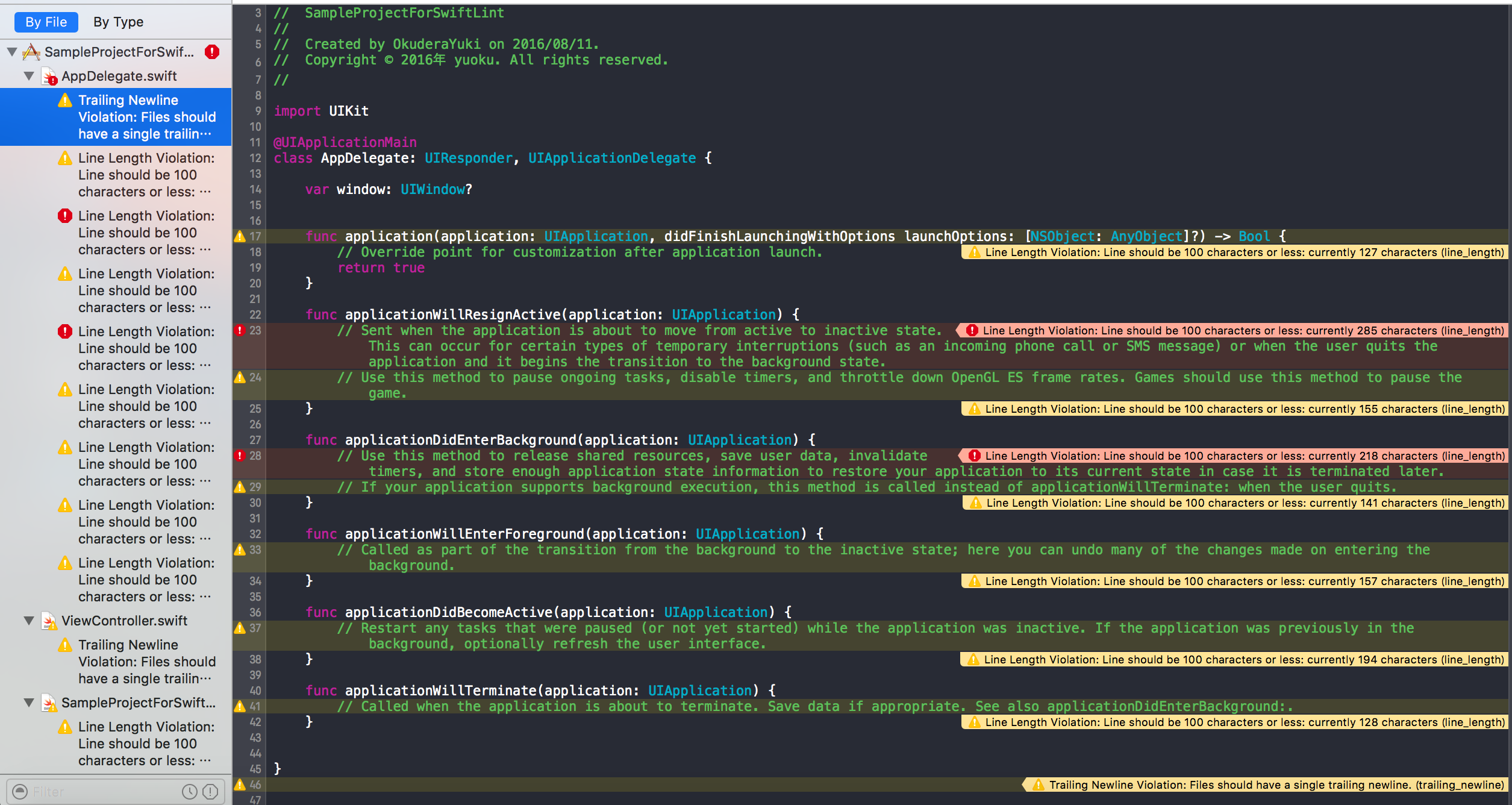
AppDelegate.swiftの怒られ方がものすごいですね。
AppDelegate.swiftでは1行の文字数が多過ぎるということでいろんな箇所で怒られているようです。
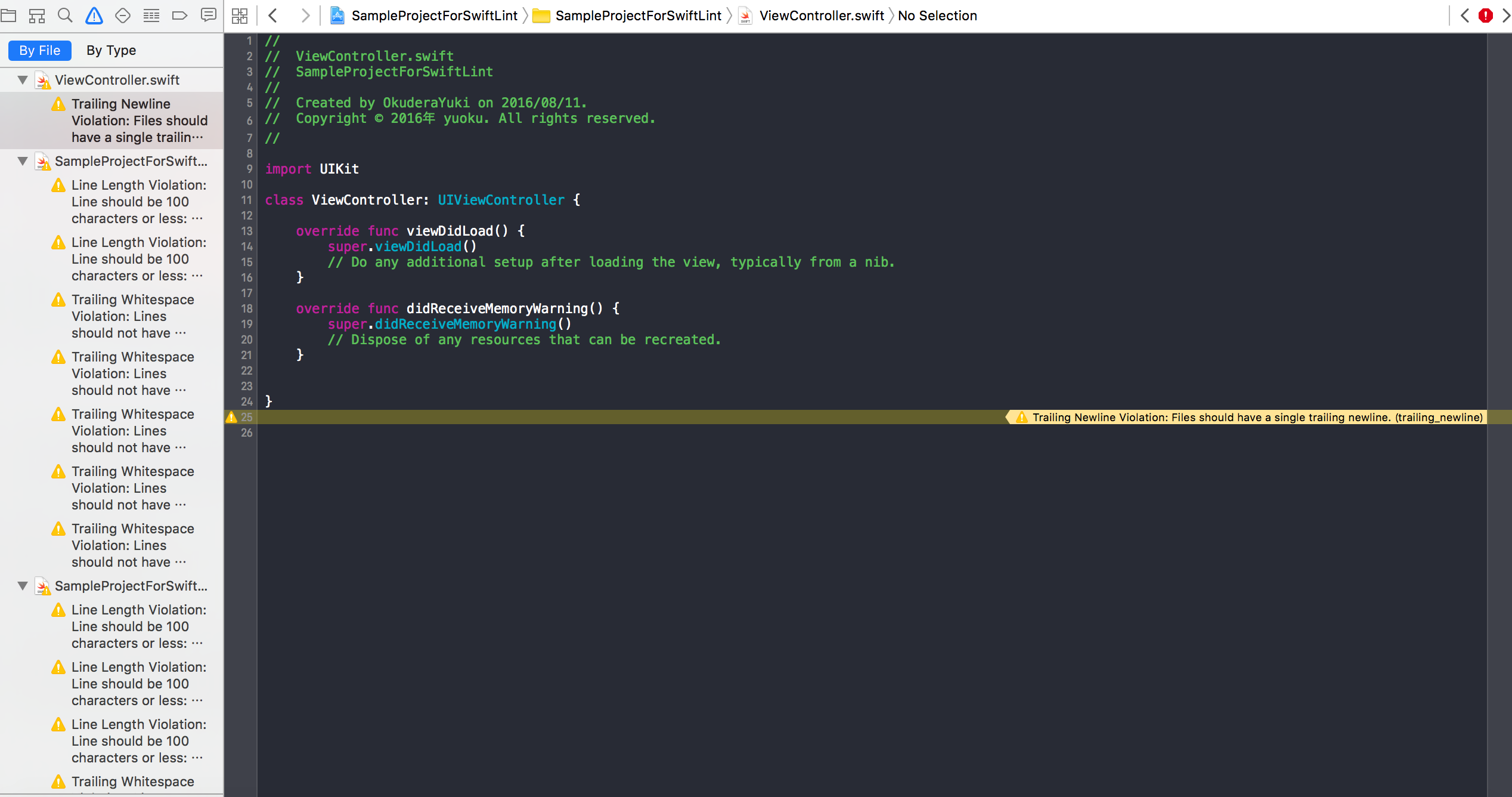
ViewController.swiftでは、末尾の改行に違反があるとのこと。
末尾の改行が2行あったので1行だけにしたらこの警告は消えました!
さいごに
今回はインストールして、Xcodeのプロジェクトに適応するところまでまとめました。
次回は、Configureファイルで静的解析の設定をカスタマイズしてみます。